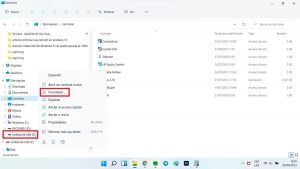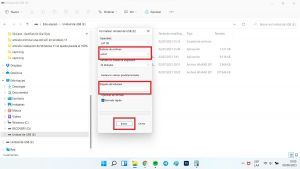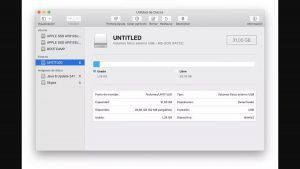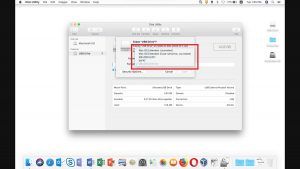¿Por qué no todos los pendrives son compatibles con Windows y Mac OS a la vez?
Un sistema de archivos es una manera de sectorizar un disco para escribir y leer datos en él. Windows 10 usa un sistema de archivos llamado NTFS y macOS usa APFS de forma predeterminada, no son iguales y ahí viene el conflicto. Lo que hay que hacer es formatear el pendrive en el sistema de archivos exFAT, compatible con ambos sistemas operativos.
Antiguamente se usaba el formato FAT32 pero el exFAT, compatible a partir de Windows XP SP3, soluciona la limitación de los 4 GB por archivo y hace que tu USB sea compatible con Windows y Mac OS. En realidad, exFAT es como una evolución del FAT32. Si vas a usar Windows XP o una versión inferior lo mejor es que recurras al FAT32 pero tendrás la limitación de que no podrás guardar archivos de más de 4 GB.
Cómo crear un pendrive compatible entre Windows y Mac OS X
Para crear un pendrive con el sistema de archivos exFAT y hacerlo compatible con Windows y Mac OS debes hacer lo siguiente:
Crear un pendrive compatible con exFAT en Windows
Lo primero es hacer una copia de seguridad de lo que tienes almacenado en el pendrive, ya que vas a formatearlo y eso borrará todos los datos.
- Abre el explorador de archivos y conecta la unidad USB en el PC. Cierra cualquier ventana si Windows reconoce el pendrive y te da opciones.
- Haz clic con el botón derecho en la unidad USB y selecciona «Formatear» de la lista.
- En la ventana «Formato» que aparece, pulsa en el cuadro desplegable denominado «Sistema de archivos» y selecciona «exFAT». Si quieres puedes escribir un nombre para la unidad en el cuadro «Etiqueta de volumen» y pulsa «Iniciar».
- A continuación verás una advertencia que te recuerda que estás a punto de perder todos los datos del disco que vas a formatear. Si hiciste el respaldo selecciona «Aceptar».
- Windows formateará la unidad con el sistema de archivos exFAT. Cuando veas la ventana «Formato completo» haz clic en «Aceptar». De esta forma puedes crear un pendrive compatible entre Windows 11 y Mac OS sin problema.
Crear un pendrive compatible con exFAT en Mac
Lo primero es hacer una copia de seguridad de lo que tienes almacenado en el pendrive, ya que vas a formatearlo y eso borrará todos los datos.
- Conecta la unidad USB en tu Mac.
- Necesitarás usar una herramienta llamada «Utilidad de disco». Para ejecutarla presiona Comando + Espacio en tu teclado y escribe «utilidad de disco» y haces clic en el icono Utilidad de disco. También funciona abriendo «Launchpad», escribes «disco» y luego haces clic en el icono de Utilidad de Discos.
- Cuando se abra la Utilidad de Discos mira la barra lateral en la sección «Externa» y selecciona la unidad USB que acabas de insertar.
- Pulsa «Borrar» en la barra de herramientas.
- En la ventana emergente «Borrar» que aparece pulsa en el menú desplegable denominado «Formato» y selecciona «exFAT» de la lista.
- Si es necesario escribe un nombre para la unidad USB en el cuadro «Nombre» y luego selecciona «Borrar».
- La Utilidad de Discos borrará y formateará la unidad USB. Cuando haya terminado pulsa «Listo» y sal de la Utilidad de Discos.
Al crear un pendrive compatible con Windows y Mac OS X puedes intercambiar archivos con el USB entre los dos sistemas operativos sin ningún problema. Aprovechamos para dejarte un artículo muy interesante que explica cómo revisar tu disco duro con CrystalDisk, te puede ayudar si tu pendrive o disco duro va a morir.